Visio 2016 安装教程详解
1、运行Visio 2016安装程序“Set-up”
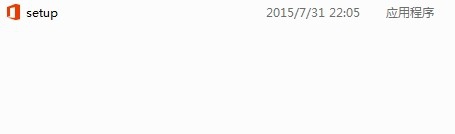
2、在安装界面选择“我接受此协议的条款”,并点击“确定”
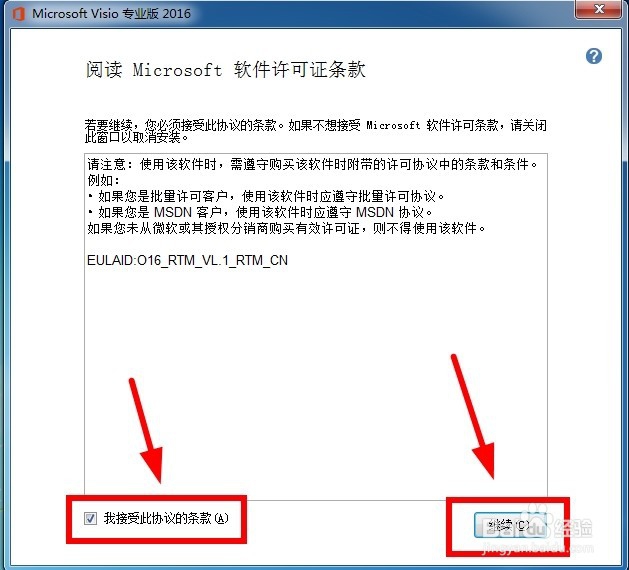
3、然后选择“自定义”
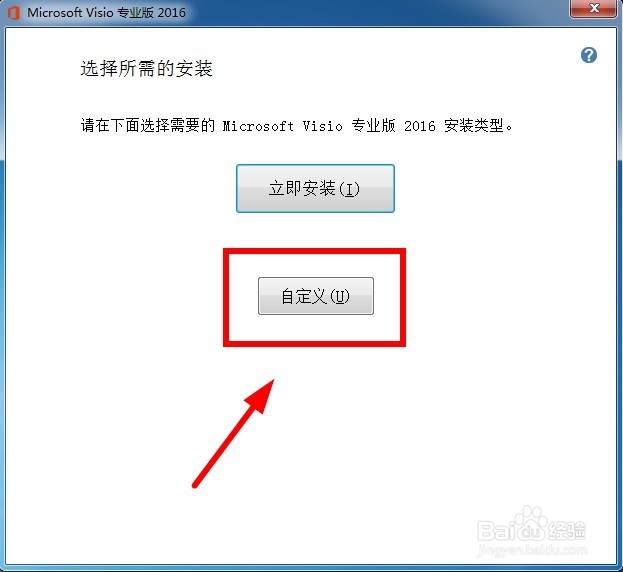
4、在“安装选项”选择要安装的功能;
选择好后,在“文件位置”自定义好安装位置(最好安装在除C盘外的其他盘),点击“立即安装”
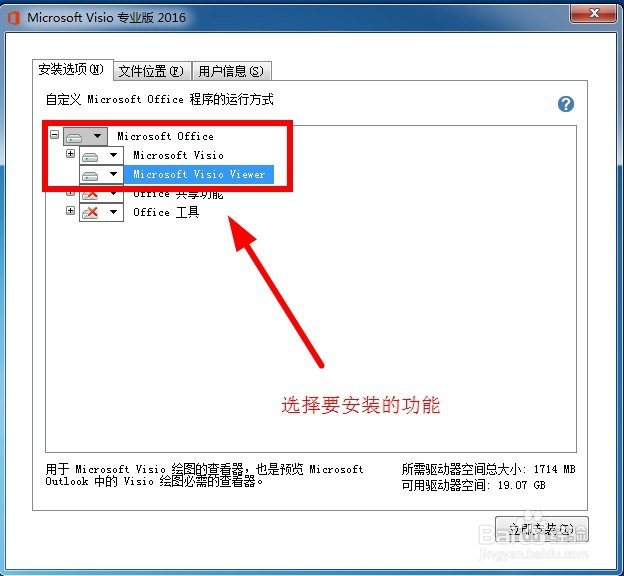
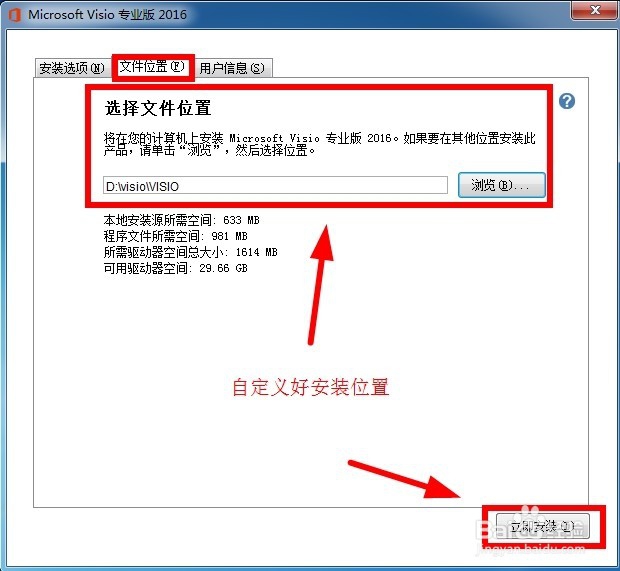
5、等待安装完成,安装完成后选择“关闭”

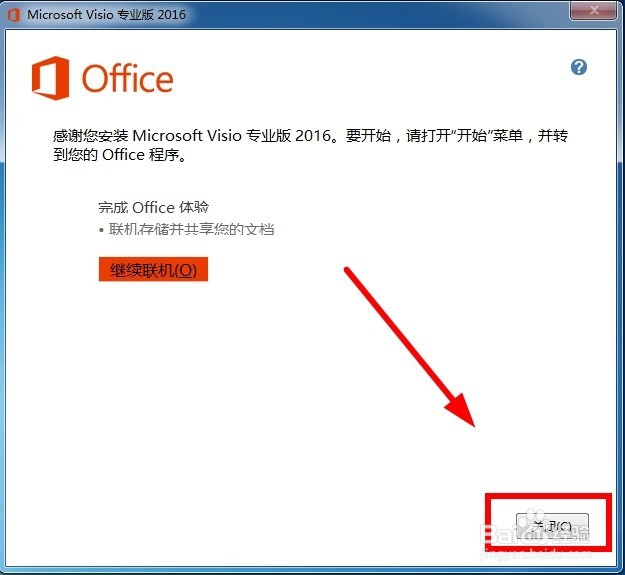
6、然后运行“KMSpico Portable”,点击红色按钮,即可激活
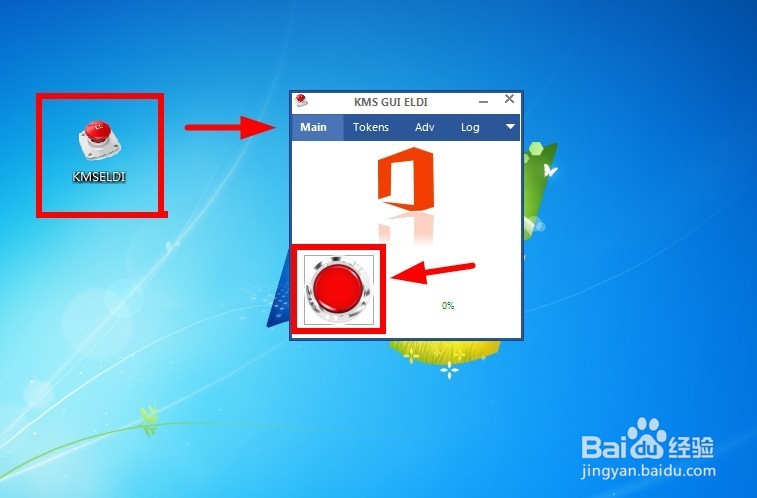
7、最后成功激活Visio 2016,并可以使用
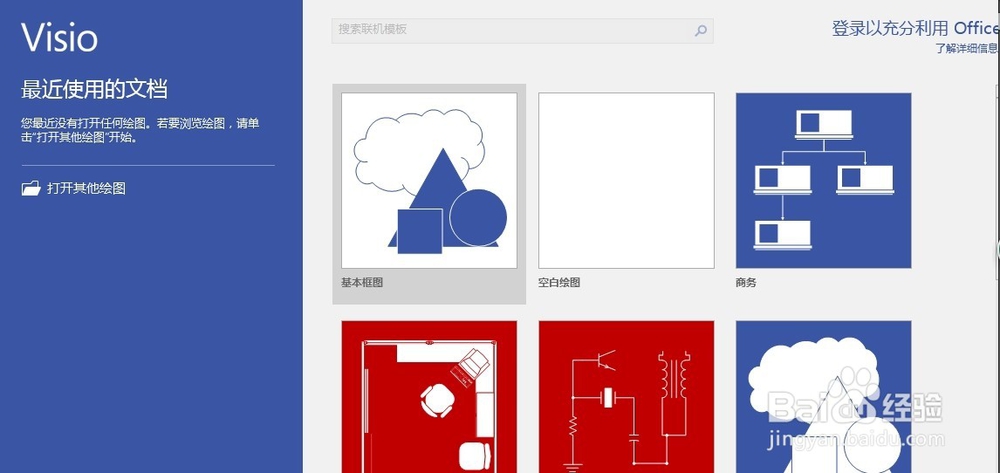
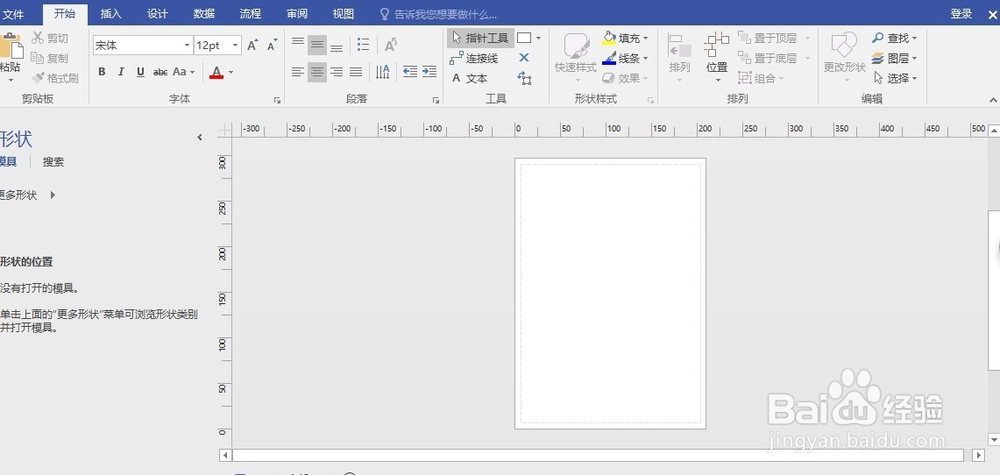
8

声明:本网站引用、摘录或转载内容仅供网站访问者交流或参考,不代表本站立场,如存在版权或非法内容,请联系站长删除,联系邮箱:site.kefu@qq.com。
阅读量:107
阅读量:47
阅读量:124
阅读量:124
阅读量:122